navigation CITROEN BERLINGO MULTISPACE 2015 Notices Demploi (in French)
[x] Cancel search | Manufacturer: CITROEN, Model Year: 2015, Model line: BERLINGO MULTISPACE, Model: CITROEN BERLINGO MULTISPACE 2015Pages: 308, PDF Size: 14.34 MB
Page 212 of 308
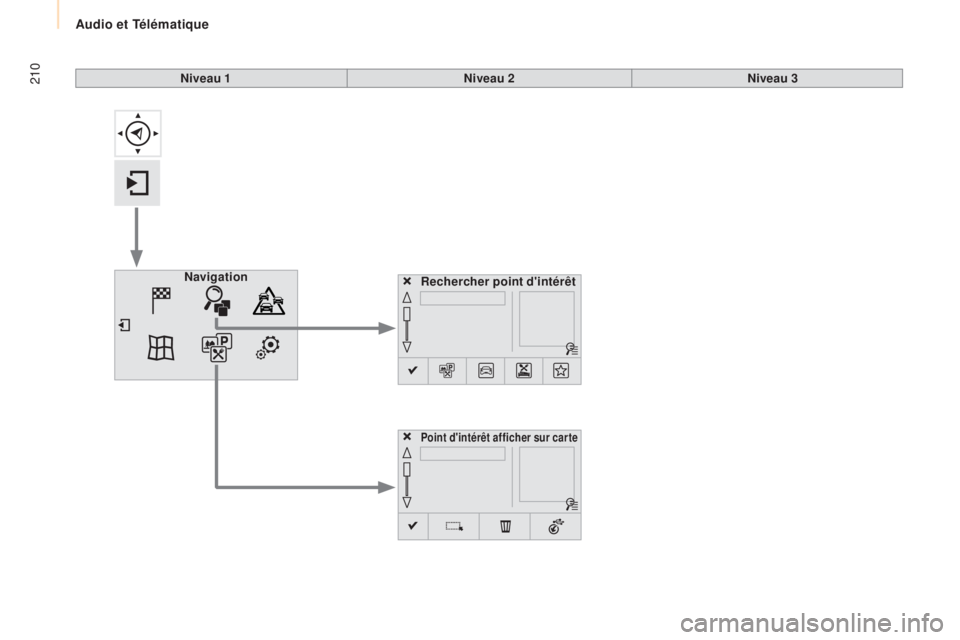
210
Rechercher point d'intérêt
Navigation
Point d'intérêt afficher sur car te
Niveau 1
Niveau 2Niveau 3
audio et télématique
Page 213 of 308
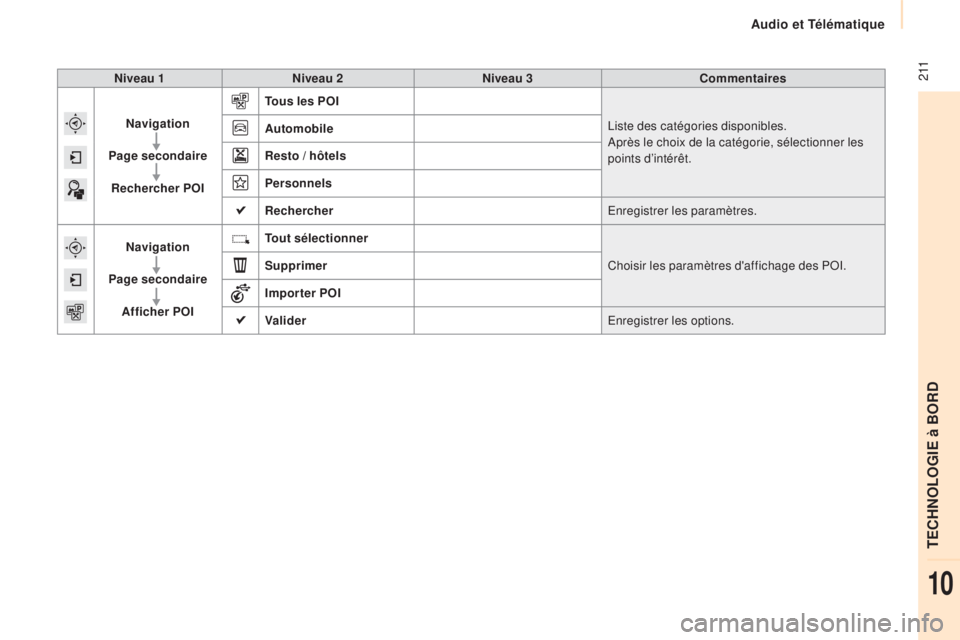
2 11Niveau 1Niveau 2 Niveau 3 Commentaires
Navigation
Page secondaire Rechercher POI Tous les POI
li
ste des catégories disponibles.
ap
rès le choix de la catégorie, sélectionner les
points d’intérêt.
Automobile
Resto / hôtels
Personnels
Rechercher
en
registrer les paramètres.
Navigation
Page secondaire Afficher POI Tout sélectionner
Choisir les paramètres d'affichage des P
o
i
.
S
upprimer
Importer POI
Valider
en
registrer les options.
audio et télématique
teCHnoloGie à BoRd
10
Page 214 of 308
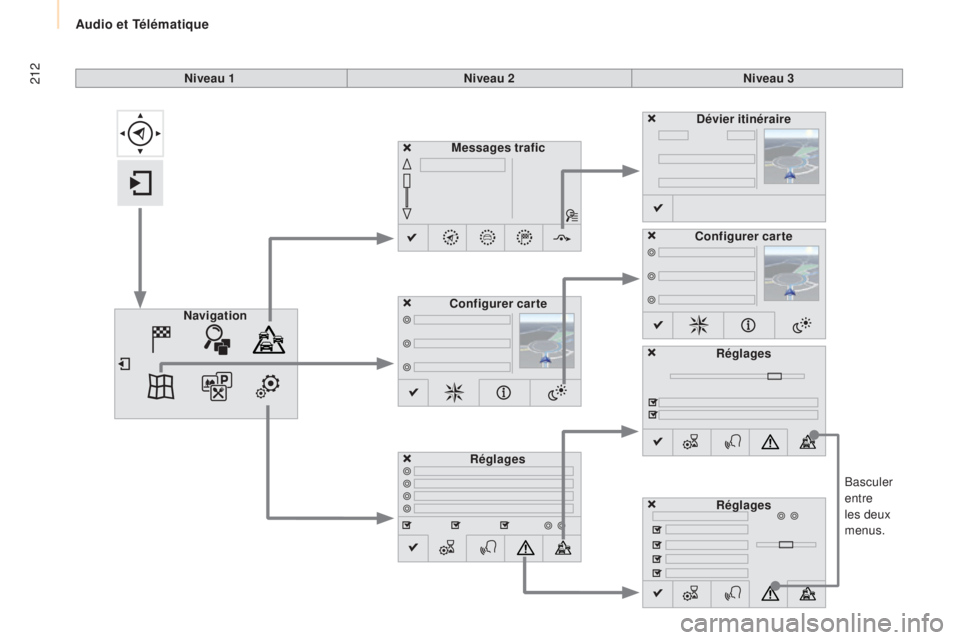
212
Basculer
entre
les deux
menus.
Niveau 1
Niveau 2Niveau 3
Messages trafic
Réglages
dé
vier itinéraire
Configurer carte
Navigation Configurer carte
Réglages
Réglages
audio et télématique
Page 215 of 308
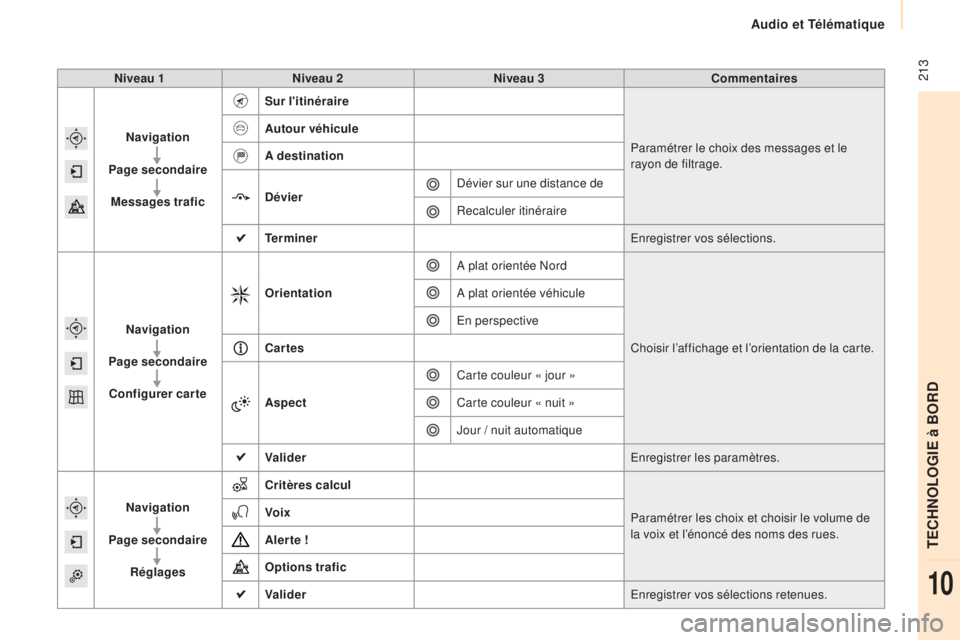
213Niveau 1Niveau 2 Niveau 3 Commentaires
Navigation
Page secondaire Messages trafic Sur l'itinéraire
Paramétrer le choix des messages et le
rayon de filtrage.
Autour véhicule
A destination
dé
vier
dé
vier sur une distance de
Recalculer itinéraire
Terminer
en
registrer vos sélections.
Navigation
Page secondaire Configurer carte Orientation
a
plat orientée n
o
rdChoisir l’affichage et l’orientation de la carte.
a pl
at orientée véhicule
en
perspective
Cartes
Aspect Carte couleur « jour »
Carte couleur « nuit »
Jour / nuit automatique
Valider
en
registrer les paramètres.
Navigation
Page secondaire Réglages Critères calcul
Paramétrer les choix et choisir le volume de
la voix et l’énoncé des noms des rues.
Voix
Aler te
!
Options trafic
Valider
en
registrer vos sélections retenues.
audio et télématique
teCHnoloGie à BoRd
10
Page 216 of 308
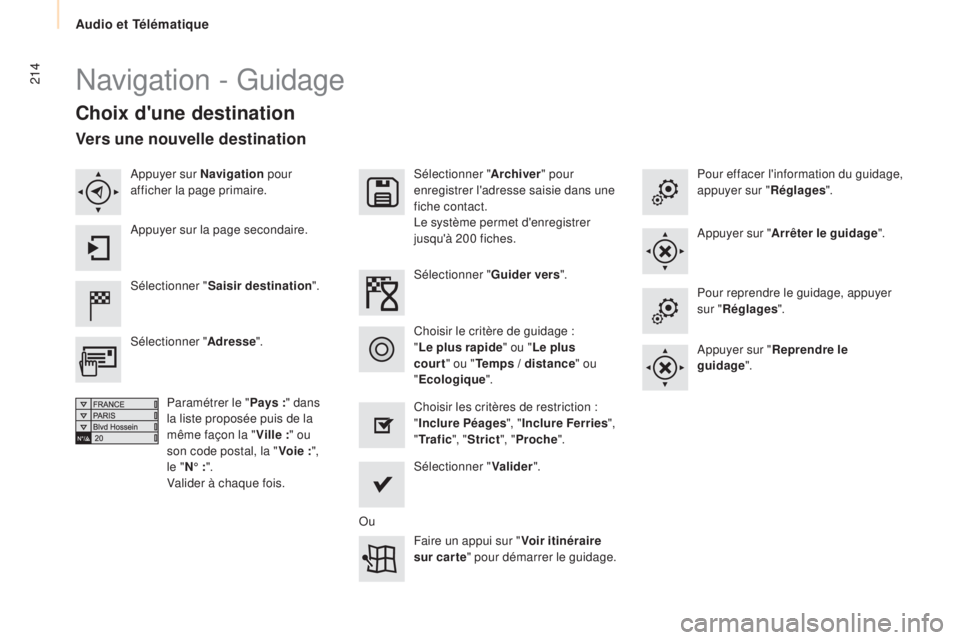
214navigation - Guidage
Choix d'une destination
sélectionner "S aisir destination ".
s
électionner "
Archiver" pour
enregistrer l'adresse saisie dans une
fiche contact.
le s
ystème permet d'enregistrer
jusqu'à 200 fiches.
s
électionner "Valider".
Faire un appui sur " Voir itinéraire
sur car te " pour démarrer le guidage.
s
électionner " Adresse".
Paramétrer le " Pays
:" dans
la liste proposée puis de la
même façon la " Ville
:" ou
son code postal, la " Voie
:",
le " N°
:".
Valider à chaque fois.s électionner "
Guider vers ".
Choisir les critères de restriction :
" Inclure Péages ", "Inclure Ferries ",
" Tr a f i c ", "Strict ", "Proche ".
Choisir le critère de guidage :
"
Le plus rapide " ou "Le plus
court " ou "Temps / distance " ou
" Ecologique ". Pour effacer l'information du guidage,
appuyer sur "
Réglages".
ap
puyer sur "
Arrêter le guidage".
Pour reprendre le guidage, appuyer
sur " Réglages ".
ap
puyer sur "Reprendre le
guidage ".
ap
puyer sur Navigation
pour
afficher la page primaire.
ap
puyer sur la page secondaire.
Vers une nouvelle destination
ou
audio et télématique
Page 217 of 308
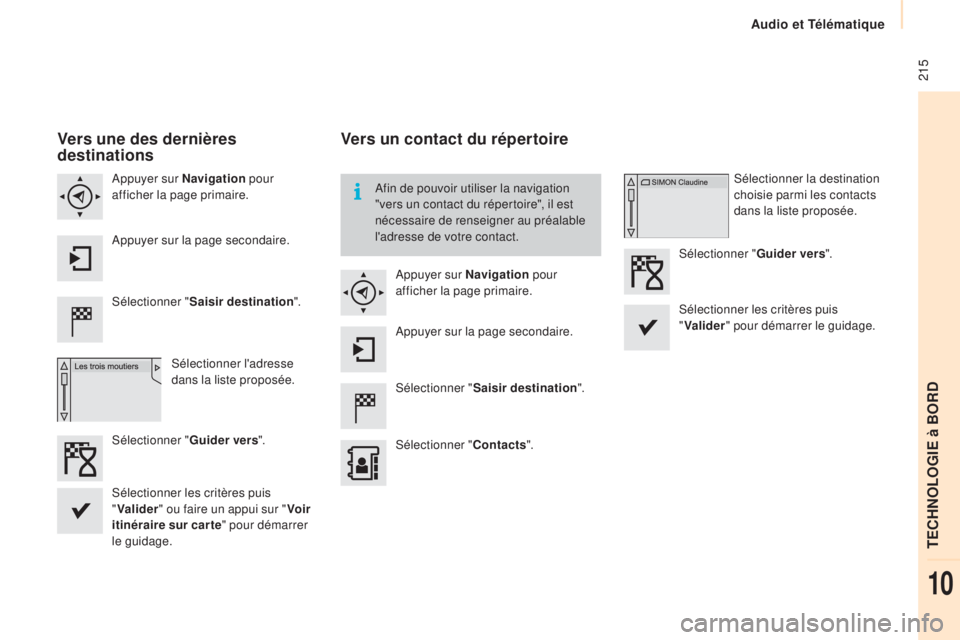
215
Vers une des dernières
destinations
sélectionner "S aisir destination ".
s
électionner l'adresse
dans la liste proposée.
ap
puyer sur Navigation
pour
afficher la page primaire.
ap
puyer sur la page secondaire.
s
électionner " Guider vers ".
Vers un contact du répertoire
sélectionner " S aisir destination ".
s
électionner " Contacts".
ap
puyer sur Navigation
pour
afficher la page primaire.
ap
puyer sur la page secondaire.
sé
lectionner la destination
choisie parmi les contacts
dans la liste proposée.
s
électionner "
Guider vers ".
sé
lectionner les critères puis
" Valider " pour démarrer le guidage.
af
in de pouvoir utiliser la navigation
"vers un contact du répertoire", il est
nécessaire de renseigner au préalable
l'adresse de votre contact.
sé
lectionner les critères puis
" Valider " ou faire un appui sur " Voir
itinéraire sur car te " pour démarrer
le guidage.
audio et télématique
teCHnoloGie à BoRd
10
Page 218 of 308
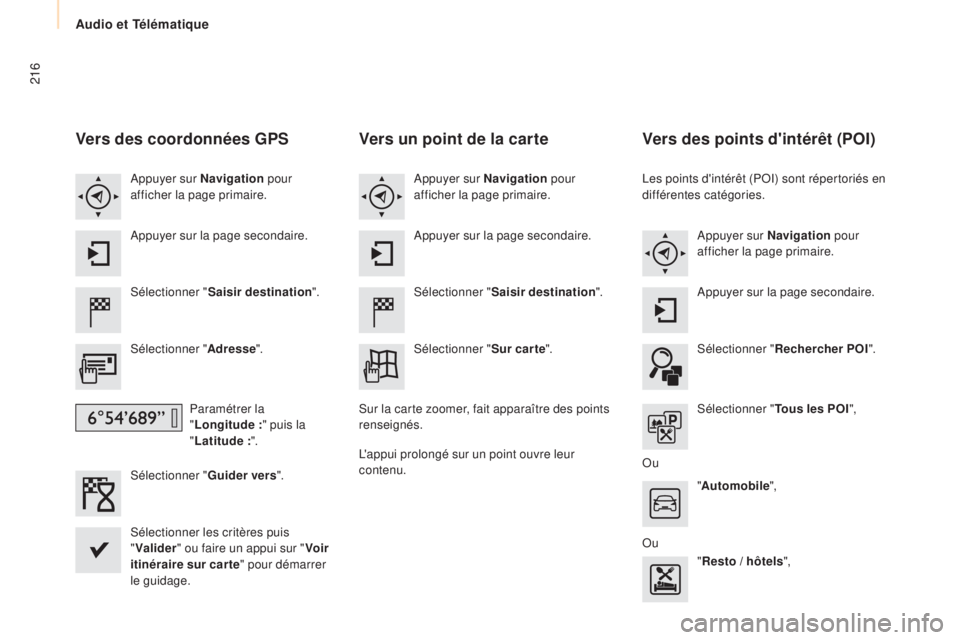
216
Vers des coordonnées GPS
sélectionner "S aisir destination ".
s
électionner " Adresse".
Paramétrer la
" Longitude
:" puis la
" Latitude
:".
s
électionner " Guider vers ".
sé
lectionner les critères puis
" Valider " ou faire un appui sur " Voir
itinéraire sur car te " pour démarrer
le guidage.
ap
puyer sur Navigation
pour
afficher la page primaire.
ap
puyer sur la page secondaire.
Vers un point de la carte
sélectionner "
S aisir destination ".
s
électionner " Sur car te".
ap
puyer sur Navigation
pour
afficher la page primaire.
ap
puyer sur la page secondaire.
su
r la carte zoomer, fait apparaître des points
renseignés.
l'
appui prolongé sur un point ouvre leur
contenu.
Vers des points d'intérêt (POI)
les points d'intérêt (Po i) s ont répertoriés en
différentes catégories.
ap
puyer sur Navigation pour
afficher la page primaire.
ap
puyer sur la page secondaire.
s
électionner " Rechercher POI ".
s
électionner " Tous les POI ",
ou
"A
utomobile",
ou
"R
esto / hôtels ",
audio et télématique
Page 219 of 308
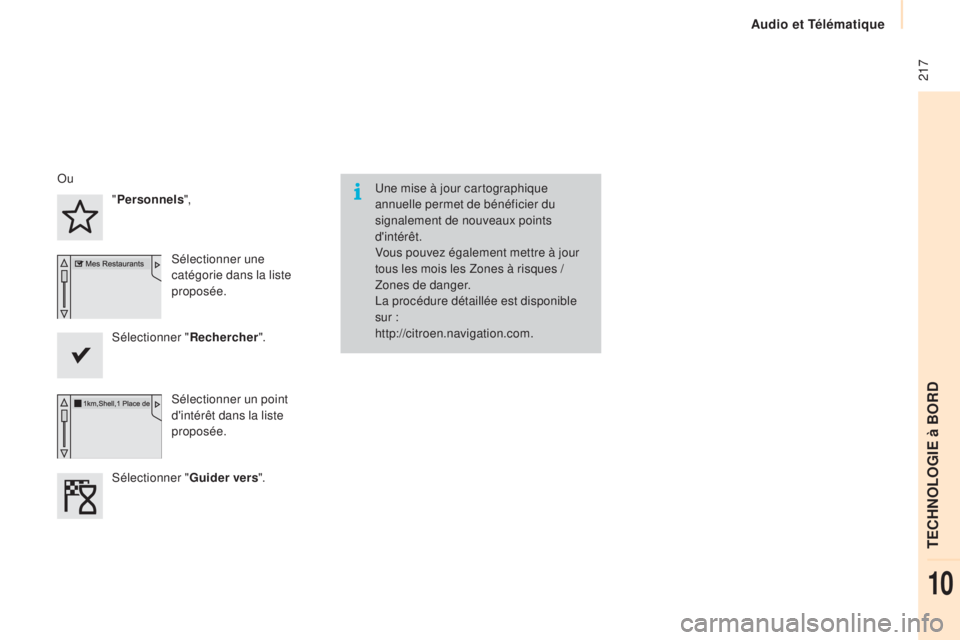
217
une mise à jour cartographique
annuelle permet de bénéficier du
signalement de nouveaux points
d'intérêt.
Vous pouvez également mettre à jour
tous les mois les Zones à risques /
Zones de danger.
la
procédure détaillée est disponible
sur :
http://citroen.navigation.com.ou
"Pe
rsonnels ",
s
électionner une
catégorie dans la liste
proposée.
s
électionner " Rechercher".
s
électionner un point
d'intérêt dans la liste
proposée.
s
électionner " Guider vers ".
audio et télématique
teCHnoloGie à BoRd
10
Page 220 of 308
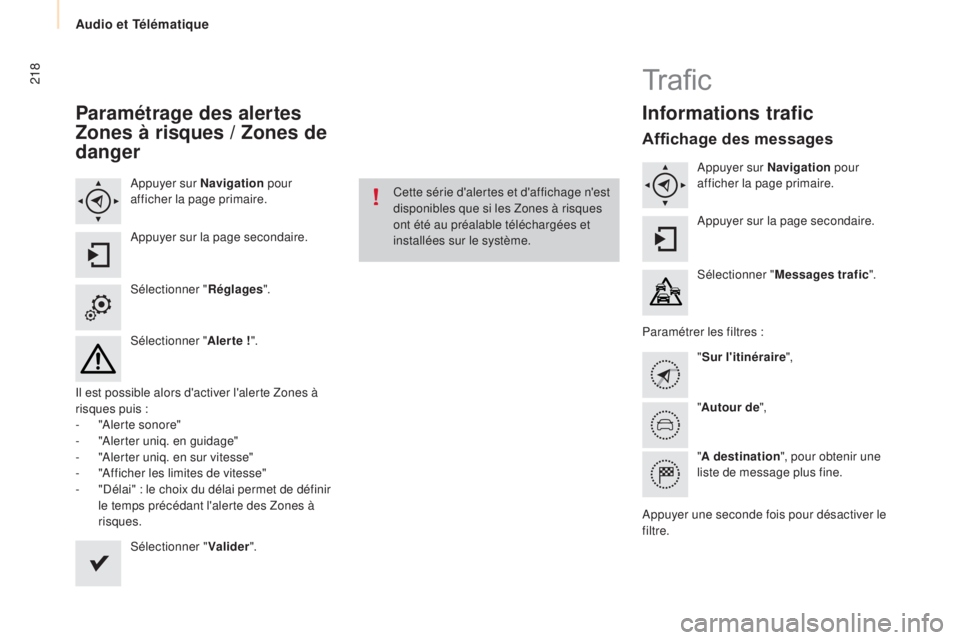
218
Paramétrage des alertes
Zones à risques / Zones de
danger
appuyer sur Navigation pour
afficher la page primaire.
ap
puyer sur la page secondaire.
s
électionner " Réglages".
s
électionner " Aler te
!".
il e
st possible alors d'activer l'alerte Zones à
risques puis :
-
"ale
rte sonore"
-
"al
erter uniq. en guidage"
-
"al
erter uniq. en sur vitesse"
-
"af
ficher les limites de vitesse"
-
"dé
lai" : le choix du délai permet de définir
le temps précédant l'alerte des Zones à
risques.
s
électionner " Valider". Cette série d'alertes et d'affichage n'est
disponibles que si les Zones à risques
ont été au préalable téléchargées et
installées sur le système.
Tr a fi c
Informations trafic
Affichage des messages
appuyer sur Navigation
pour
afficher la page primaire.
ap
puyer sur la page secondaire.
s
électionner " Messages trafic ".
Paramétrer les filtres : "Sur l'itinéraire ",
" Autour de ",
" A destination ", pour obtenir une
liste de message plus fine.
ap
puyer une seconde fois pour désactiver le
filtre.
audio et télématique
Page 221 of 308
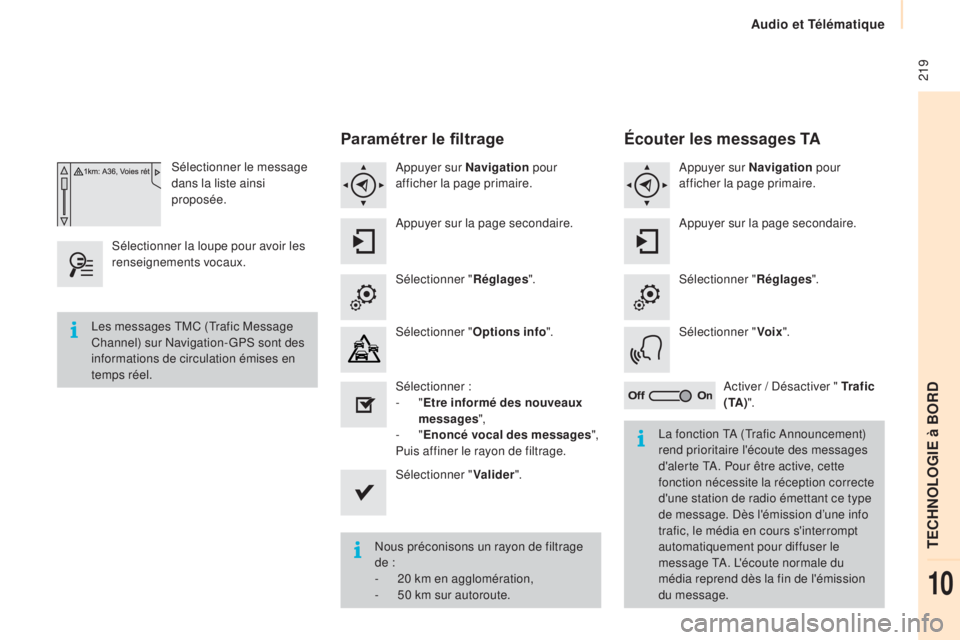
219
sélectionner le message
d ans la liste ainsi
proposée.
sé
lectionner la loupe pour avoir les
renseignements vocaux.
Paramétrer le filtrage
appuyer sur Navigation pour
afficher la page primaire.
ap
puyer sur la page secondaire.
s
électionner " Réglages".
s
électionner " Options info ".
s
électionner :
-
"Etre informé des nouveaux
messages ",
-
"Enoncé vocal des messages ",
Puis affiner le rayon de filtrage.
s
électionner " Valider".
no
us préconisons un rayon de filtrage
de :
-
20
km en agglomération,
-
5
0 km sur autoroute.
les
messages
t
M
C (
tr
afic Message
Channel) sur
n
a
vigation-GP
s
sont des
informations de circulation émises en
temps réel.
la f
onction ta (
tr
afic a
n
nouncement)
rend prioritaire l'écoute des messages
d'alerte
ta
. P
our être active, cette
fonction nécessite la réception correcte
d'une station de radio émettant ce type
de message.
d
è
s l'émission d’une info
trafic, le média en cours s'interrompt
automatiquement pour diffuser le
message
ta
.
l
'
écoute normale du
média reprend dès la fin de l'émission
du message.
Écouter les messages TA
appuyer sur Navigation pour
afficher la page primaire.
ap
puyer sur la page secondaire.
s
électionner " Réglages".
s
électionner " Voix".
ac
tiver / d
é
sactiver " Tr a f i c
( TA ) ".
audio et télématique
teCHnoloGie à BoRd
10